轻松搞定 Win7 局域网共享文件设置秘籍
在日常的工作和生活中,局域网共享文件的功能常常能给我们带来极大的便利,无论是在办公室与同事协同工作,还是在家里与家人共享资料,掌握 Win7 系统下设置局域网共享文件的方法都显得尤为重要,就让我为您详细介绍一下具体的操作步骤。
第一步,我们要确保参与共享的计算机都连接在同一个局域网内,打开“控制面板”,找到“网络和共享中心”,在这个界面中,点击左侧的“更改高级共享设置”。
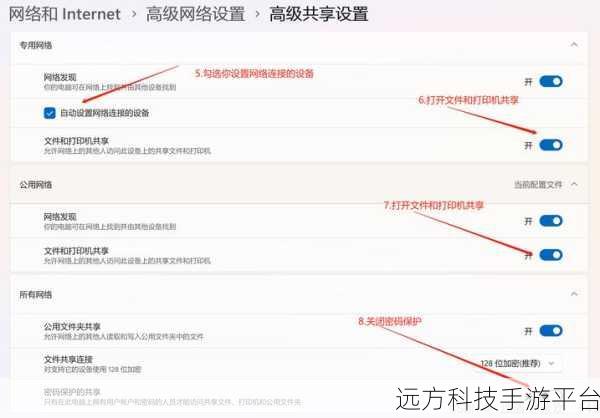
您需要根据自己的需求进行一些关键的设置,启用网络发现、启用文件和打印机共享、关闭密码保护共享等等,这些设置将决定其他计算机能否顺利访问您共享的文件。
找到您想要共享的文件夹或文件,右键单击它,选择“属性”,在属性窗口中,切换到“共享”选项卡,点击“高级共享”按钮,勾选“共享此文件夹”,您还可以根据需要设置共享的名称、同时访问的用户数量以及权限等。
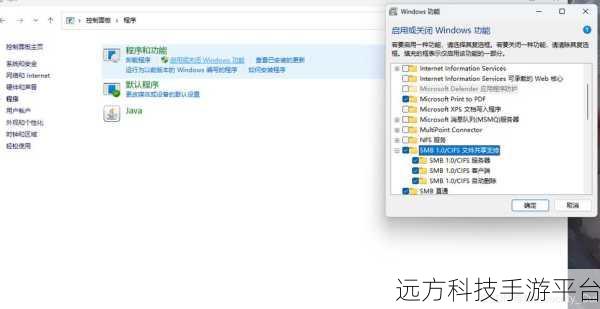
设置好共享之后,为了让其他计算机能够找到并访问您的共享文件,您还需要告诉他们您计算机的名称或者 IP 地址,您可以在“计算机”图标上右键单击,选择“属性”,查看计算机的名称,而 IP 地址则可以通过在命令提示符中输入“ipconfig”命令来获取。
如果其他计算机在访问您的共享文件时遇到问题,可能是因为防火墙的限制,您可以暂时关闭防火墙或者在防火墙设置中允许文件和打印机共享通过。
下面为您附上几个与 Win7 局域网共享文件设置相关的常见问答:
问答一:
问:我按照步骤设置了共享,但是其他计算机还是无法访问,怎么办?
答:首先检查网络连接是否正常,确保所有计算机在同一局域网内,然后检查共享设置是否正确,特别是权限设置,还要注意防火墙是否阻止了访问,如果是,可暂时关闭防火墙或进行相应的设置。
问答二:
问:如何在共享文件夹中设置不同用户的不同权限?
答:在共享文件夹的属性中,点击“高级共享”,然后在“权限”选项卡中,可以为不同的用户或用户组设置读取、写入、更改等不同的权限。
问答三:
问:共享文件后,如何保证文件的安全性?
答:设置强密码来保护您的计算机登录,定期更改密码,只共享必要的文件和文件夹,并严格控制访问权限,安装可靠的杀毒软件和防火墙,以防止恶意软件的入侵。
希望以上内容能够帮助您顺利地在 Win7 系统中设置局域网共享文件,让您的工作和生活更加便捷高效!
接下来给您介绍一个有趣的小游戏——“数字拼图”。
游戏玩法:
这是一个简单而有趣的数字排序游戏,游戏界面是一个 n×n 的方格,方格内随机分布着 1 到 n² 的数字,其中有一个方格是空的,您的目标是通过移动数字,将它们按照从小到大的顺序排列。
操作方式:
您可以使用方向键(上、下、左、右)来移动数字,当数字与空格相邻时,数字会移动到空格的位置,不断地移动数字,直到完成排序。
这个游戏可以锻炼您的逻辑思维和空间想象力,快来试试吧!